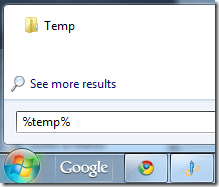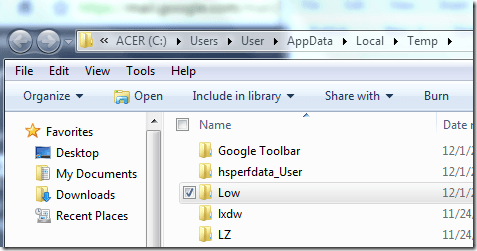J'ai récemment rencontré un client qui n'était pas capable d'imprimer correctement à partir d'Internet Explorer 7 ou 8 sur une machine Windows 7. Lorsque vous essayez d'imprimer à partir d'Internet Explorer, la boîte de dialogue Imprimer disparaît tout simplement et rien ne s'imprime.
Aussi, chaque fois que nous essayons de faire un aperçu avant impression, l'écran est vide. en-tête et une sorte de chemin de fichier étrange au fond. Le chemin du fichier ressemblait à ceci:
\AppData\Local\Temp\Low\RU4GX5A5.htm">\AppData\Local\Temp\Low\RU4GX5A5.htm">File://C:\Users\<username>\AppData\Local\Temp\Low\RU4GX5A5.htm
Il y a plusieurs raisons pour lesquelles cela peut arriver et il y a quelques façons de le réparer pour que vous puissiez imprimer correctement dans IE .
Méthode 1 - Redémarrer l'IE
Le moyen le plus simple de résoudre le problème consiste simplement à redémarrer Internet Explorer et essayer d'imprimer la page Web ou l'aperçu avant impression.
p>Si cela ne fonctionne pas et que IE n'imprime toujours pas ou que l'aperçu avant impression est vide, essayez la méthode suivante.Méthode 2 - Créer un dossier manquant
Ce problème peut également se produire si un dossier Windows spécial est manquant. Vous devrez peut-être le recréer. Voici comment.
1. Fermez toutes les fenêtres IE ouvertes.
2. Cliquez sur Démarrer, puis tapez % temp%dans la zone de recherche et cliquez sur le dossier Tempdans la liste.
3. Créez maintenant un nouveau dossier appelé Faible. Dans Vista, vous pouvez cliquer sur Nouveau dossier dans le menu Organiser ou cliquer sur Nouveau dossier dans le menu principal de Windows 7.
4. Une fois que vous avez créé le dossier Low, fermez l'Explorateur, redémarrez IE et réessayez d'imprimer la page Web.
Si cette méthode n'a pas fonctionné, vous avez encore une option de plus!
Méthode 3 - Réinitialiser le niveau d'intégrité faible
Ne vous inquiétez pas de ce que cela signifie, procédez comme suit:
1. Cliquez sur Démarrer et tapez cmddans la zone de recherche. Cliquez avec le bouton droit sur l'invite de commandes et choisissez Exécuter en tant qu'administrateur.
2. À l'invite de commande, tapez la commande ci-dessous:
ICACLS "%userprofile%\AppData\Local\Temp\Low" /setintegritylevel (OI)(CI)low
3. Redémarrez votre ordinateur et essayez d'imprimer la page Web à nouveau!
Heureusement, l'une de ces trois méthodes a corrigé l'écran d'aperçu avant impression dans le problème IE! Sinon, postez un commentaire ici et je vais essayer de vous aider! Profitez-en!